AE文字怎样沿着流动路径做运动?
来源:网络收集 点击: 时间:2024-02-19【导读】:
我们前面已经介绍了《AE怎样通过修剪路径做流动曲线动画?》,不明白怎么操作的小伙伴,可以参考下。小编接下来给大家介绍下,AE文字怎样沿着流动路径做运动?工具/原料moreAdobe After Effects CC 2018AE文字怎样沿着流动路径做运动?1/7分步阅读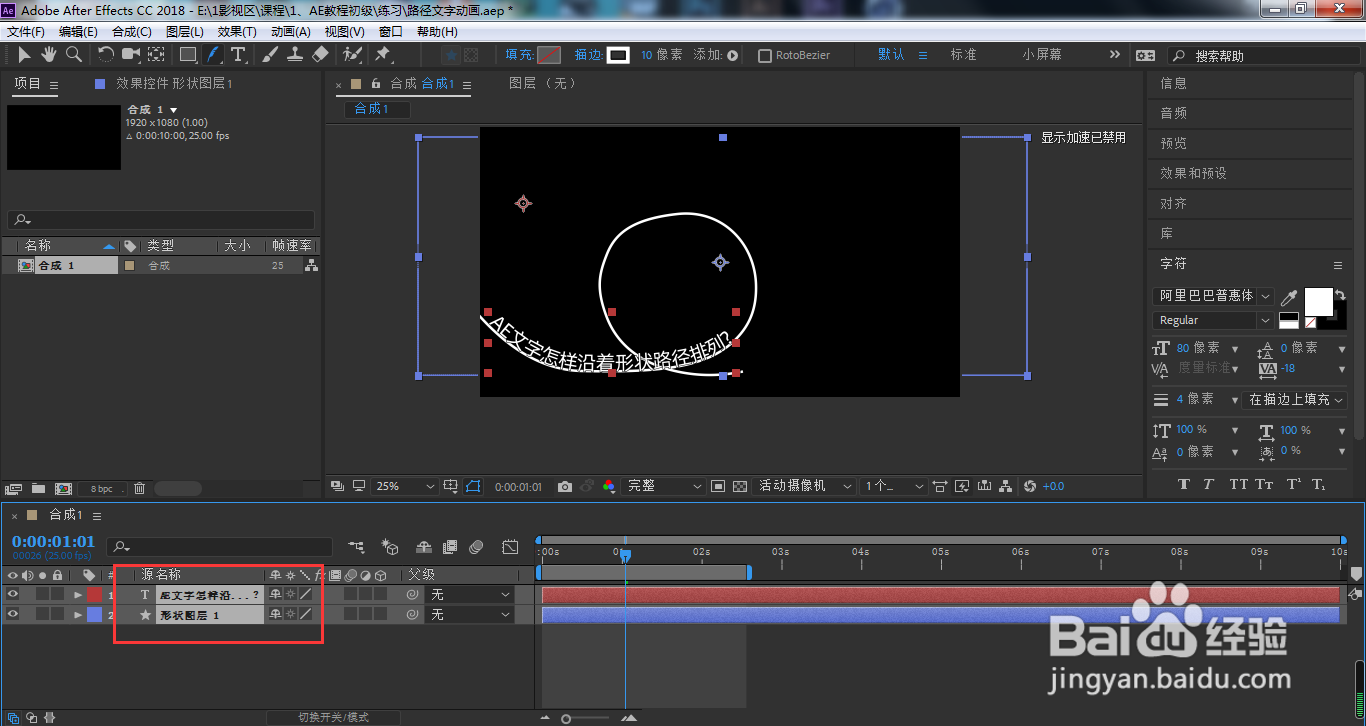 2/7
2/7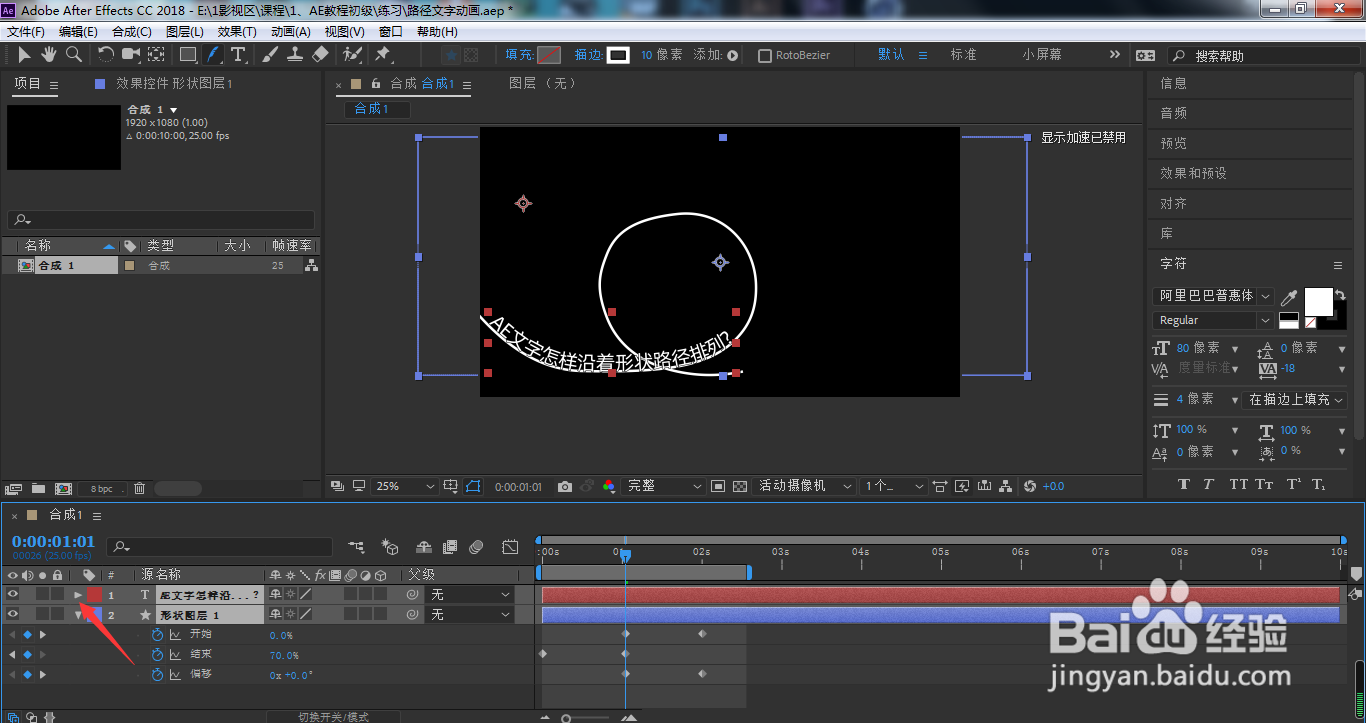 3/7
3/7 4/7
4/7 5/7
5/7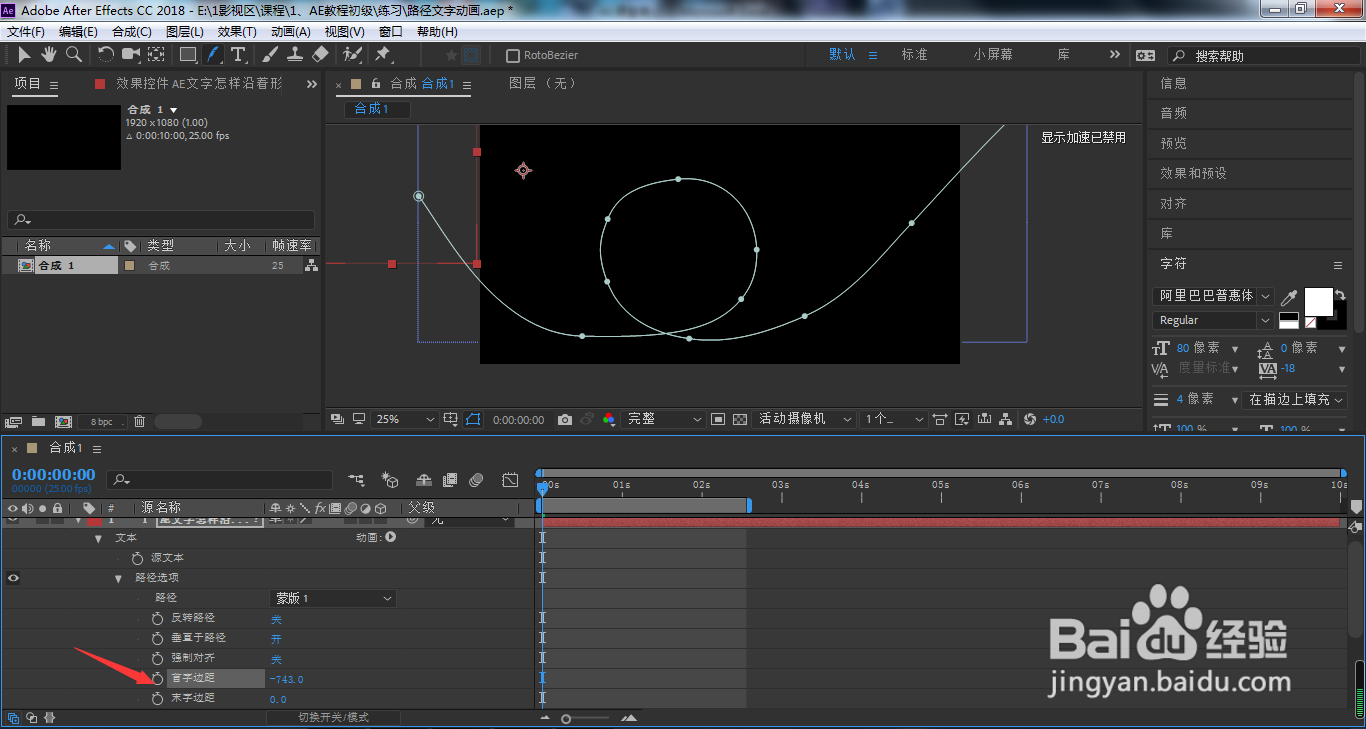 6/7
6/7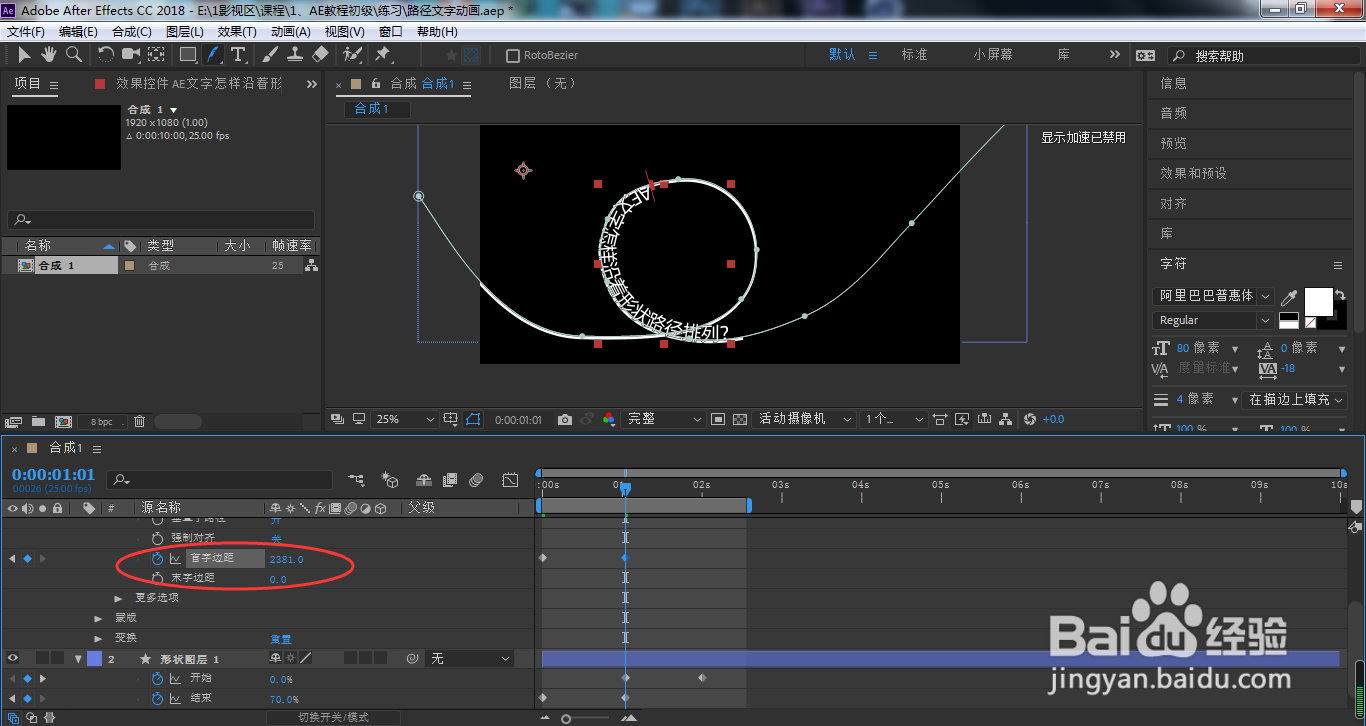 7/7
7/7 总结1/1
总结1/1
我们框选路径与文字图层,按下U
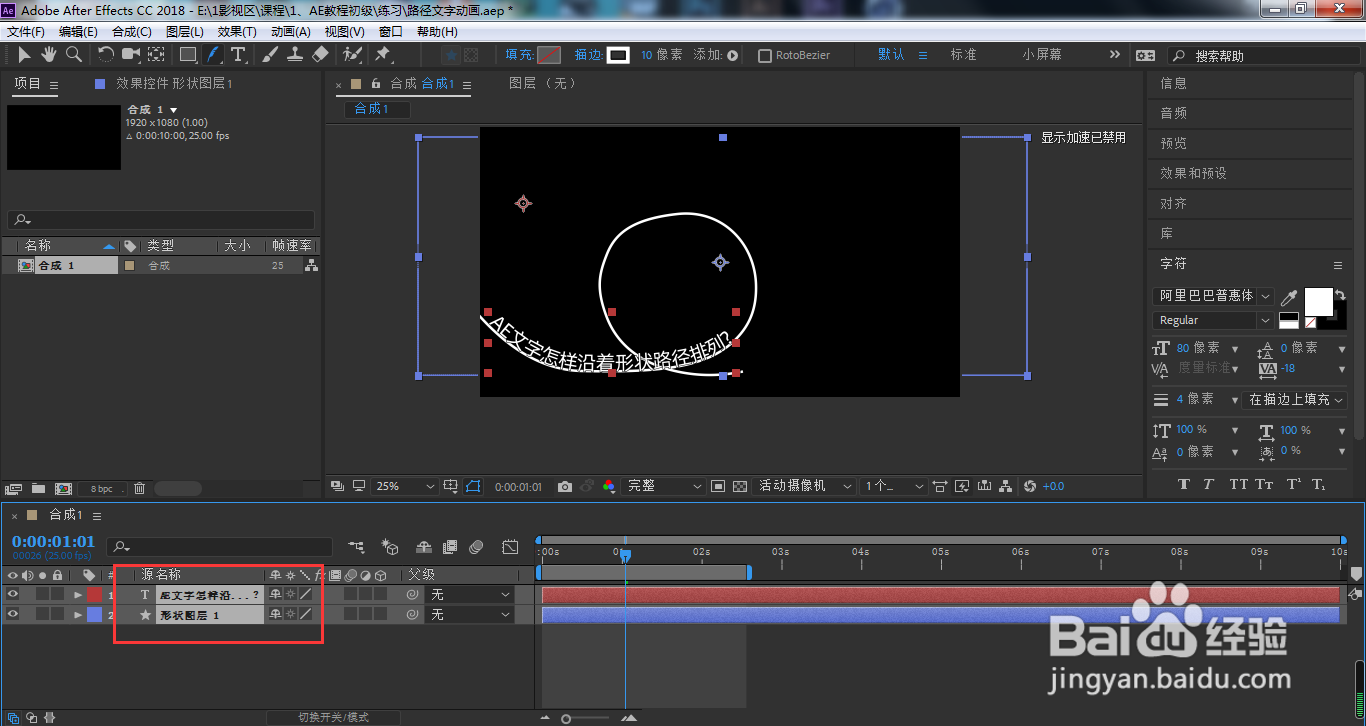 2/7
2/7点击打开文本图层
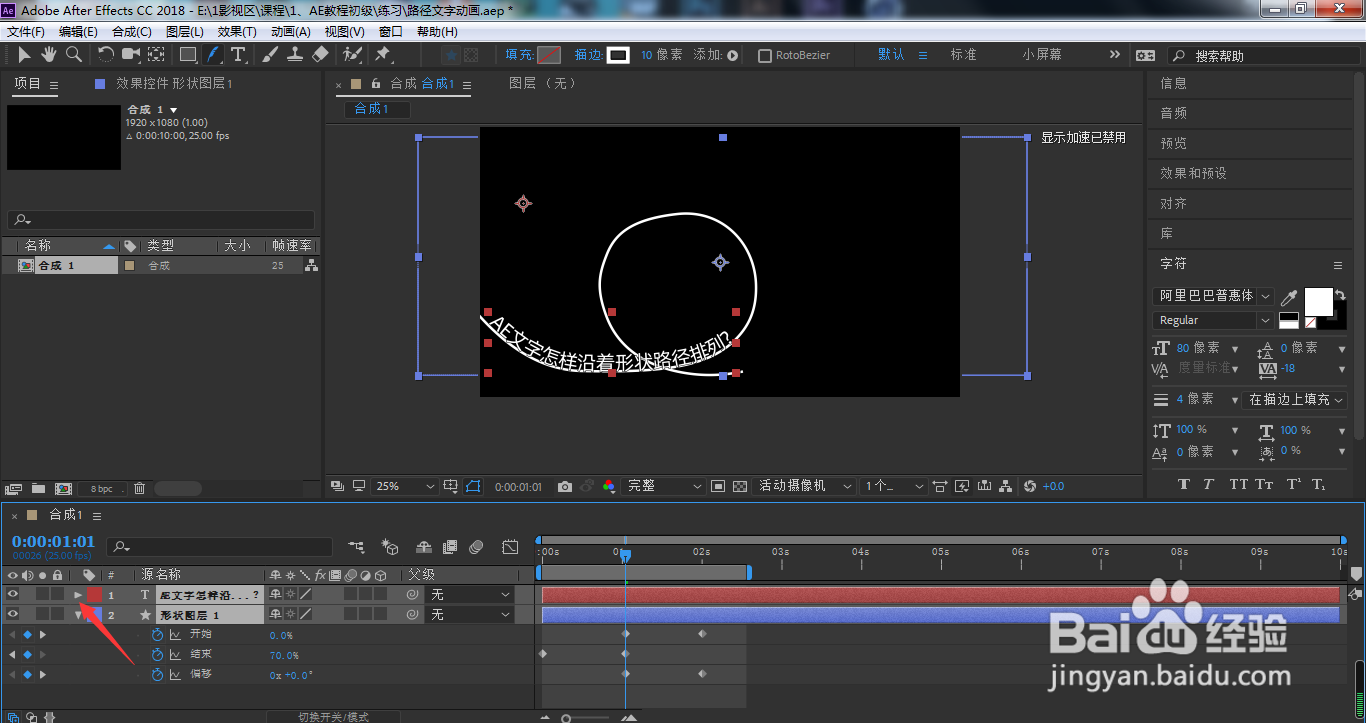 3/7
3/7打开文本选项
 4/7
4/7打开路径选项
 5/7
5/7按下快捷键J,将时间线往上移动到起始关键帧位置,点击首字边距前面小码表,并将参数调至文字移出视图外部
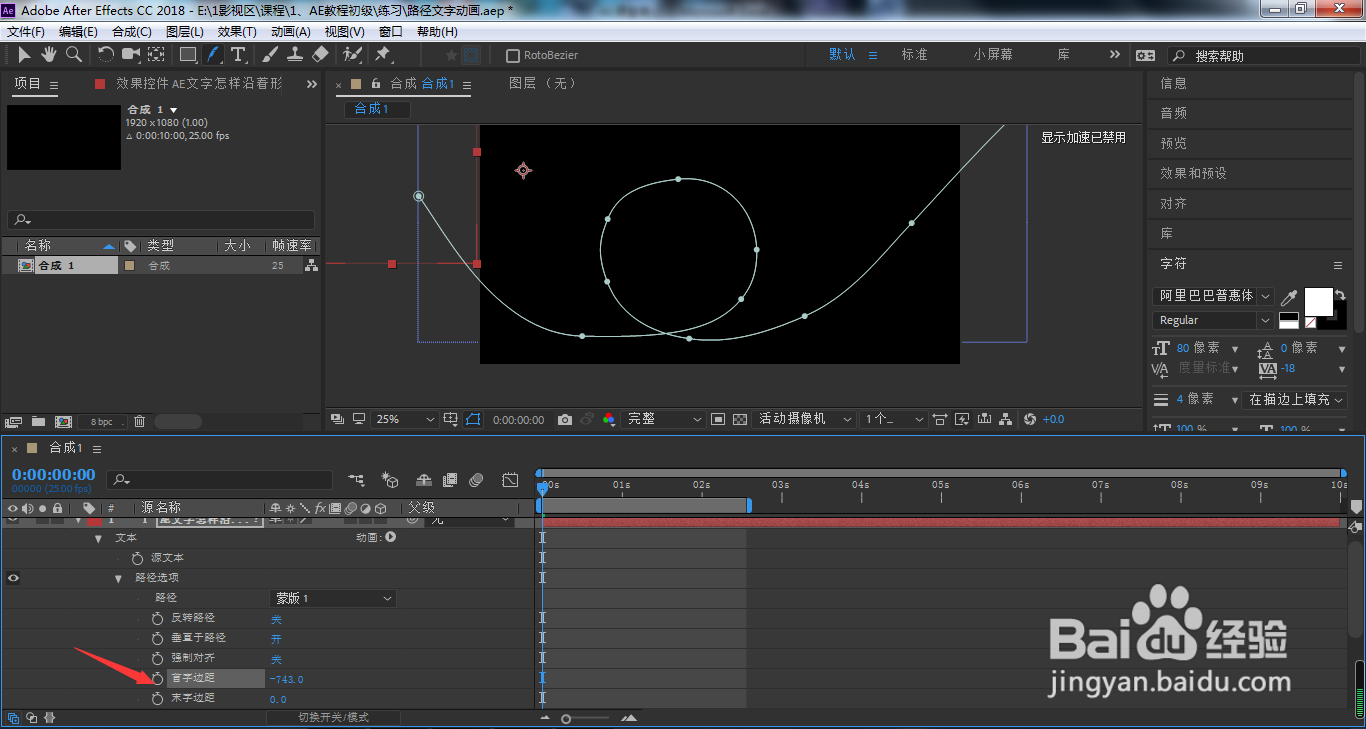 6/7
6/7按下K,时间线移动到第二个关键帧位置,调整首字边距参数,直到文字刚好出现在路径圆环位置
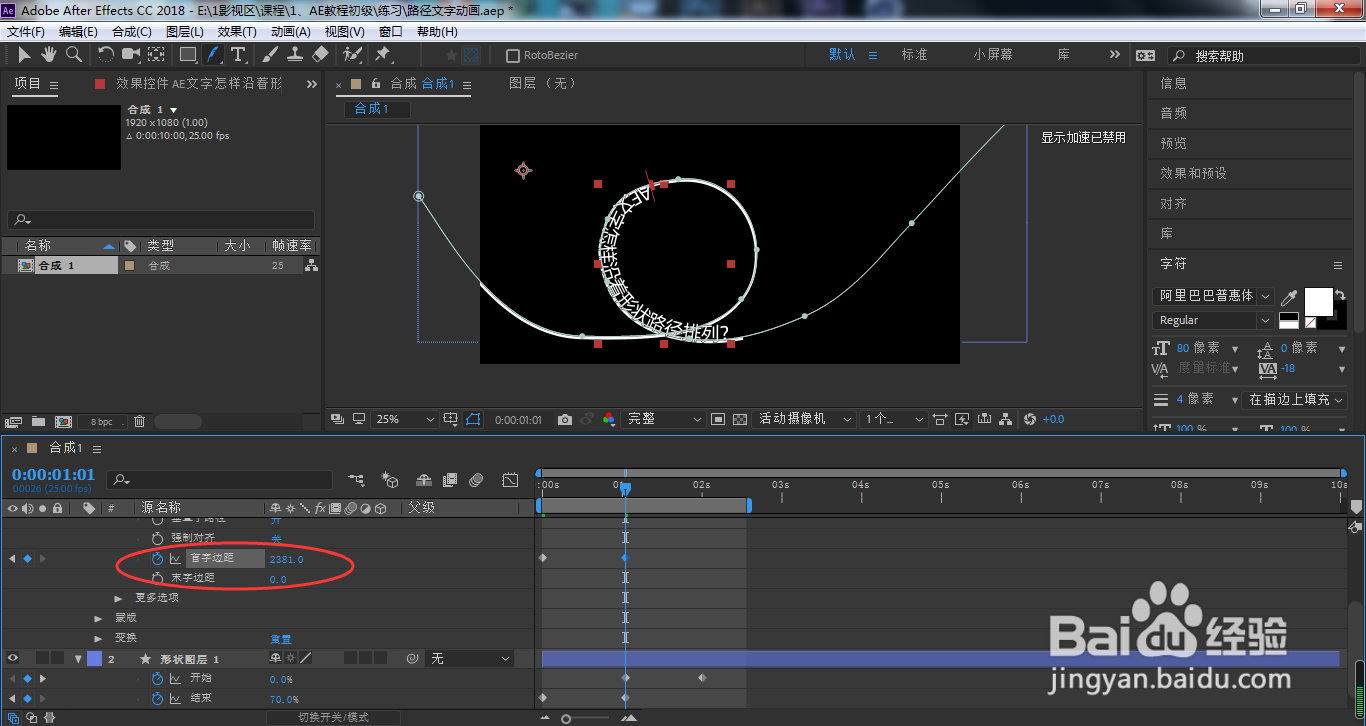 7/7
7/7同理,跳转到最后一个关键帧位置,调整首字边距参数,直至文字移出视图外,这样我们就可以按下空格键查看当前的动画效果了
 总结1/1
总结1/11、我们框选路径与文字图层,按下U
2、点击打开文本图层
3、打开文本选项
4、打开路径选项
5、按下快捷键J,将时间线往上移动到起始关键帧位置,点击首字边距前面小码表,并将参数调至文字移出视图外部
6、按下K,时间线移动到第二个关键帧位置,调整首字边距参数,直到文字刚好出现在路径圆环位置
7、同理,跳转到最后一个关键帧位置,调整首字边距参数,直至文字移出视图外,这样我们就可以按下空格键查看当前的动画效果了
版权声明:
1、本文系转载,版权归原作者所有,旨在传递信息,不代表看本站的观点和立场。
2、本站仅提供信息发布平台,不承担相关法律责任。
3、若侵犯您的版权或隐私,请联系本站管理员删除。
4、文章链接:http://www.1haoku.cn/art_83311.html
上一篇:快速玩转发髻,7步大变明星范儿
下一篇:lol狂战士最强玩法攻略
 订阅
订阅